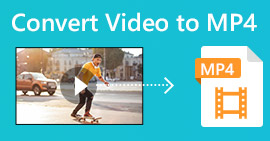Oktatóanyag - 7 módszer a videók ingyenes tömörítésére a minőség romlása nélkül
Mint tudják, a hosszabb videók mindig nagy fájlméretet jelentenek, különösen a jó minőségű videók esetében. Körülbelül 2 órán keresztül 2 GB-nál nagyobb filmet láthat. Nagyobb videók tárolása vagy megosztása azonban kényelmetlen. A közösségi média megosztása és a rendelkezésre álló tárhely korlátai miatt tömörítenie kell egy videót. Ha nem tud videót csatolni az e-mailjéhez, vagy feltöltheti egy platformra, akkor ellenőriznie kell és csökkentenie kell a fájl méretét. Három fő módja van a videofájl kicsinyítésének, a jó minőség megőrzése mellett.
1. Használjon videokompresszort
2. Konvertáljon egy videót MP4 vagy FLV formátumba
3. Körbevág egy videót a fekete élek eltávolításához
Nyilvánvaló, hogy videokompresszor használatával csökkentik a videó méretét. Szabályozhatja az adott kimeneti fájl méretét. A videó tömörítési arány az Ön igényeitől függ. Ezenkívül megtarthatja a teljes videotartalmat és az eredeti videoformátumot.
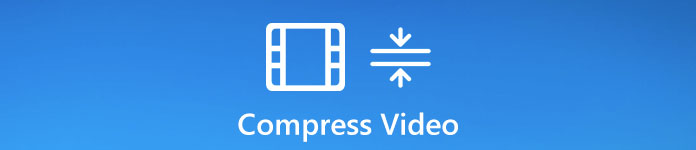
Sok online ingyenes videokompresszor található a piacon. A videót bármilyen fájlméretbe tömörítheti a böngészője segítségével. Nézzük meg, hogyan tömöríthetünk egy videofájlt a cél fájlméretre vagy bitrátára.
1. út: Hogyan tömörítsünk egy videót az FVC Free Video Compressor segítségével
A rugalmas videokompresszor nagyon fontos. Néha egy igazán nagy videót kisebb fájlméretre kell tömörítenie. Bármelyik nagy méretű videofájlt ingyen online tömöríthet, megnézheti FVC Free Video Compressor. Nincs maximális fájlméret-korlátozás. Sőt, csökkentheti az e-mail, a YouTube, az Instagram, a Twitter és a többi videó fájlméretét.
Például a legnagyobb melléklet méretkorlát eléri a 25 MB-ot. A videók e-mail címre történő tömörítéséhez legfeljebb 25 MB, például 24 MB vagy kevesebb méretet kell csökkentenie. A testreszabható videofájl méret csúszka sokat segít. A többi videomegosztó és közösségi média platform nem olyan komoly. De még mindig tömörítenie kell egy videót GB-ról MB-ra. Ez idő alatt megváltoztathatja a videoformátumot, a felbontást és a bitrátát, hogy 1 GB-os videofájlt is tömörítsen.
Ingyenes letöltésWindows 7 vagy újabb verzióhozBiztonságos letöltés
Ingyenes letöltésMacOS 10.7 vagy újabb verzió eseténBiztonságos letöltés
Íme a főbb funkciók, amelyeket a videofájlok online tömörítésével kaphat.
1. Csökkentse kisebb méretűre a 4K, HD vagy SD méretű videofájlokat, minőségromlás nélkül.
2. A nagy fájlok kötegelt tömörítése 30-szor gyorsabb tömörítési sebességgel.
3. Végezzen beállításokat a videó felbontásával, a képkockasebességgel és a bitrátával.
4. A tömörítést követően a kis méretű videóhoz nem kerül vízjel.
1. lépés: Látogasson el az online videokompresszorba. Kattintson a gombra Fájlok hozzáadása a tömörítéshez. Az első használatkor telepítenie kell az indítót.

2. lépés: Böngésszen és adja hozzá a forrásfájlt. A jobb felső sarokban láthatja a fájl méretét és a videó hosszát.

3. lépés: A fel és le ikonok segítségével módosíthatja a videofájl méretét. A csúszkával állíthatja be a videó tömörítési arányát.
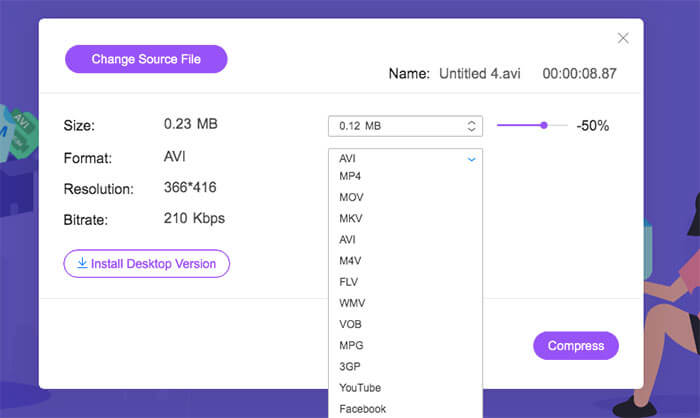
4. lépés: Hajtsa ki a Formátum, Felbontás és Bitrate beállítások a video-beállítások testreszabásához.
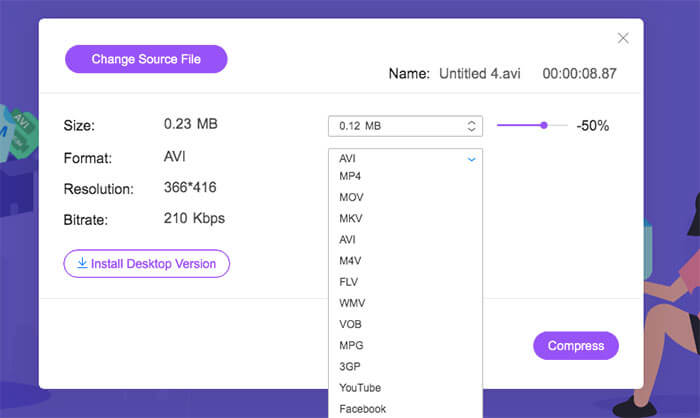
5. lépés: Kattintson a gombra Borogatás és állítsa be a kimeneti mappát. Később várjon egy kicsit a tömörített videó elkészítéséhez.

2. út: Hogyan csökkenthető a videó mérete a Clideo segítségével
A Clideo szintén jó választás a videofájlok online méretének csökkentésére. Videót feltölthet és tömöríthet az URL-ből, a Google Drive-ból, a Dropbox-ból és a helyi meghajtóból. Sőt, a videót konvertálhatja kis fájlméretű formátumba a Clideo-n belül is.
1. lépés: Látogasson el a Clideo online videokompresszorra böngészőjében.
2. lépés: Kattintson a gombra Válassz fájlt importálni a nagy videót.
3. lépés: Várjon egy darabig a videó tömörítési folyamatának befejezéséhez.
4. lépés: A Clideo automatikusan tömöríti a videódat.
5. lépés: Kattintson a gombra Letöltés a tömörített videofájl mentéséhez.
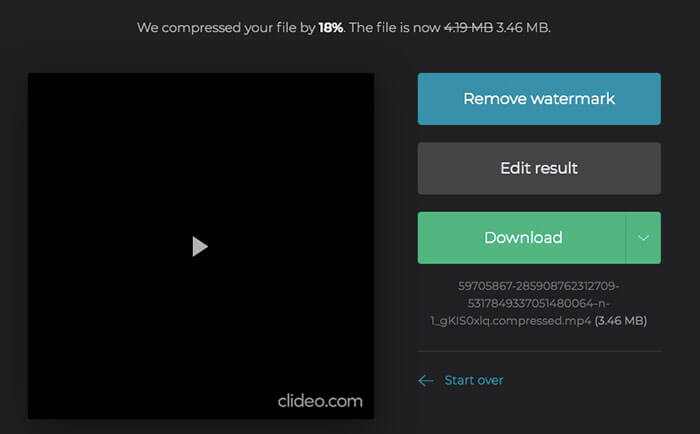
3. út: Hogyan lehet kisebb videót ingyen konvertálni
A FreeConvert lehet az ingyenes videokompresszor, hogy online tömörítsen egy videót. Az alapértelmezett videotömörítési arány 40%. Vagy módosíthatja egy testreszabható aránnyal. Az opcionális speciális beállítások lehetővé teszik a felhasználók számára, hogy tömörítsék a videót méret, videó minőség vagy maximális bitráta szerint.
1. lépés: Indítsa el az online videofájl-tömörítőt. Húzza át a fájlt a weboldalra.
2. lépés: Kattintson a fogaskerékre Beállítások ikon a videó kimeneti formátumának, kodekének és egyebek módosításához. Ezután kattintson a gombra Alkalmazza a beállításokat a változások mentéséhez.
3. lépés: Kattintson a gombra Tömörítse most hogy csökkentse a videofájl méretét.
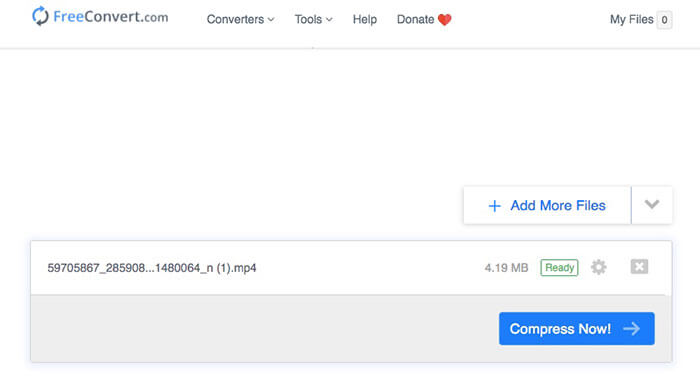
4. módszer: Hogyan lehet megváltoztatni a videó méretét a YouCompress segítségével
A YouCompress ingyenesen képes online tömöríteni a videókat, hangokat és dokumentumokat. Így MP4, MOV és más formátumban tömörítheti a videókat. Az online videokompresszor a legtöbb platformon működhet. Tehát a YouCompress használatával ingyenesen tömöríthet egy videót Androidon, iOS-en, Windowson, Macen és Linuxon.
1. lépés: Nyissa meg a YouCompress ingyenes online fájltömörítőjét a böngészőjében.
2. lépés: Kattintson a gombra Válaszd ki a fájlt és importáljon egy videót a tárhelyéről.
3. lépés: Kattintson a gombra Fájl feltöltése és tömörítése videofájl tömörítése a videoformátum vagy egyéb részletek megváltoztatása nélkül.
4. lépés: Keresse meg és kattintson a gombra Letöltés ikont egy tömörített videó letöltéséhez a YouCompress alkalmazásból.
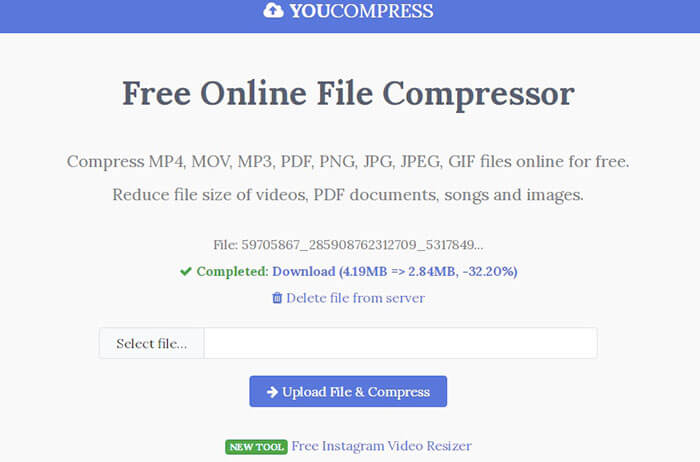
5. út: Hogyan csökkenthető a videó fájlméret az Online Converter segítségével
Az Online Converter segítségével legfeljebb 200 MB videót tömöríthet kisebb fájlméretre. A legnépszerűbb videoformátumok támogatottak. Tehát itt ingyenesen tömöríthet egy videót MP4, MOV, AVI, MKV, 3GP és más formátumokban.
1. lépés: Kattintson a gombra Válassz fájlt hogy feltöltsön egy videót az Online Converterre.
2. lépés: Írja be a részletes kimeneti fájl méretét a Kívánt videóméret üres.
3. lépés: Nyisd ki Hangminőség és állítsa be a kimeneti hangminőséget.
4. lépés: Kattintson a gombra Borogatás hogy egy videót kisebb legyen online.
5. lépés: Kattintson a gombra Letöltés most hogy a videót az online tömörítés után elmentse.
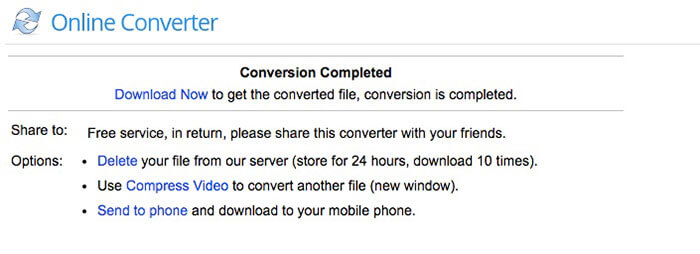
6. út: Hogyan tömörítheti és csökkentheti a videofájl méretét a kisebb videofájlokkal
A Video Smaller egy ingyenes szolgáltatás a felhasználók számára a videofájlok online méretének csökkentésére. Kicsinyíthet egy videót anélkül, hogy minőségét elveszítené MP4, AVI MPEG vagy MOV videó formátumban. A videofájlok teljes mérete legfeljebb 500 MB lehet. Így, ha egy videót GB-ban akar tömöríteni, jobb, ha alternatívát választ.
1. lépés: Kattintson a Tallózás gombra egy videó kiválasztásához a böngészőben.
2. lépés: A jobb kimeneti minőség érdekében engedélyezze Használjon alacsony tömörítési szintet.
3. lépés: Alatt Méretezés (a videó szélességének csökkentése) listában egy videót 160 és 1920 szélesség között méretezhet.
4. lépés: Kattintson a gombra Videó feltöltése videó online feltöltése és tömörítése.
5. lépés: Kattintson a gombra Fájl letöltése mellett Elkészült hogy kisebb méretben mentse el a videót.
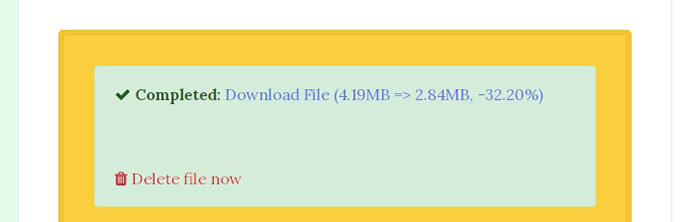
7. út: Hogyan tömörítsünk egy MP4 videót az MP4Compress programmal
Az MP4Compress egy ingyenes online MP4 videokompresszor, amely MP4 videók tömörítése csak. Az összes MP4 fájlnak kevesebbnek kell lennie, mint 500 MB. A feltöltött és tömörített videókat néhány órával később töröljük. Így nyugodtan tömörítheti a videókat a WhatsApp és más alkalmazások számára.
1. lépés: Nyissa meg az MP4Compress alkalmazást. Kattintson a gombra Válaszd ki a fájlt böngészni és importálni az MP4 videót.
2. lépés: Kattintson a gombra Videofájl feltöltése az MP4 videotömörítés folytatásához.
3. lépés: Kattintson a Fájl letöltése gombra a videó online tömörítéséhez és a helyi meghajtóba történő mentéshez.
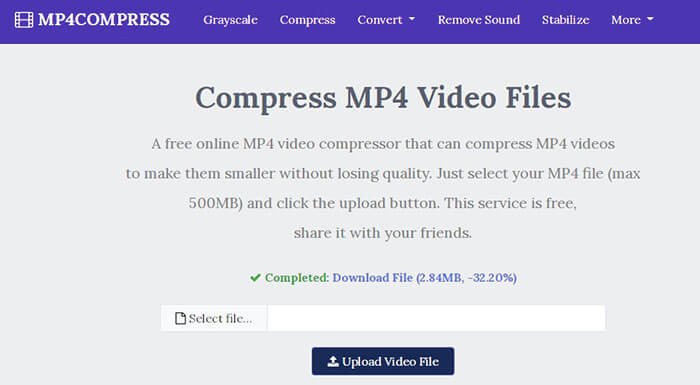
Gyakran feltett kérdések a videók tömörítéséről
Van bármilyen videokompresszoros alkalmazás iPhone-hoz és Android-hoz?
A fenti online videokompresszorok segítségével ingyenesen tömörítheti a videókat iPhone-on és Android-on. Csak nyissa meg bármelyiket a böngészőjében a videotömörítés elindításához. Vagy használhatja a Video Compress alkalmazást. Az alkalmazás képes tömöríteni a videókat a Facebook, a Google +, a WhatsApp és egyebek számára. Így csökkentheti az adatfelhasználást és sikeresen megtakaríthatja a tárhelyet.
Hogyan tömörítsünk egy videót a YouTube-hoz?
A YouTube maximális feltöltési mérete 128 GB. Úgy tűnik, hogy nem kell tömöríteni a videót a YouTube -ra való feltöltés előtt. De tömöríthet egy nagyméretű videót, hogy lerövidítse a YouTube feltöltési idejét. Csak válasszon bármilyen online videokompresszort a videó tömörítéséhez és a YouTube minőségének megőrzéséhez.
Tud tömöríteni egy videót vagy Instagramot?
Igen. A 10 perces Instagram-videók maximális fájlmérete 650 MB. Ha a rögzített videó túl nagy ahhoz, hogy feltöltse az Instagram-ra, manuálisan kell csökkentenie az Instagram videóméretét.
Ennyi az MP4 és más formátumú videók ingyen online tömörítése. Ez a cikk 7 egyszerű módszert mutat be a videók ingyenes Windows 10/8/7 és Mac rendszeren történő tömörítésére. Csökkentheti a videofájl méretét a tömörítési arány, a bitráta, a szélesség, a formátum és mások beállításával. A legtöbb online ingyenes videokompresszor rögzített tömörítési aránnyal rendelkezik, amely 35% és 45% között mozog. Ha teljes mértékben szeretné ellenőrizni, hogy milyen kicsi a videofájlja, akkor az FVC Free Video Compressor segítségével megoldhatja a problémát. Mind az egyedi, mind a kötegelt videó tömörítés 100% ingyenes és gyors.



 Video Converter Ultimate
Video Converter Ultimate Screen Recorder
Screen Recorder